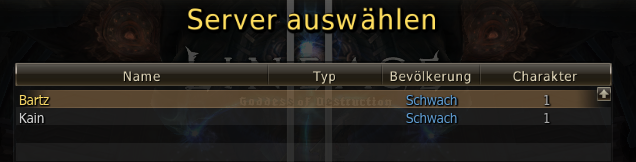Anleitungen
Um auf Imoriath spielen zu können müsst ihr folgende Schritte durchführen:1. Imoconnect herunterladen und starten
Download(Hinweis: Solltet ihr Windows 7 benutzen und der Imoconnect nicht funktionieren, so kann es sein daß ihr noch das .net Framework 4.0 installieren müsst. Das könnt ihr kostenlos bei Microsoft herunterladen. Ausserdem muss seit dem 30.09.2021 ein Root-Zertifikat ersetzt werden. Siehe hier)
2. Wählen Sie wohin der Lineage 2 Client installiert werden soll.
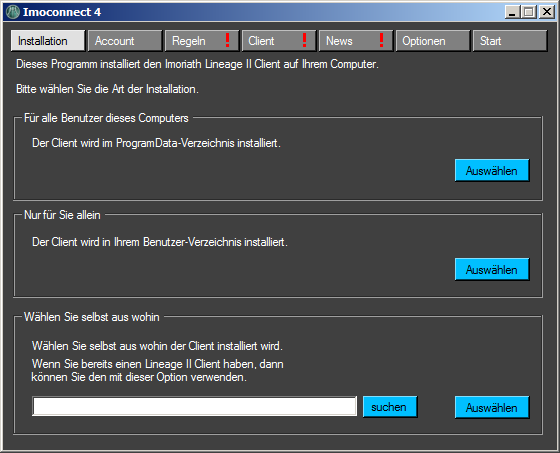
ACHTUNG!
Wenn ihr den Lineage 2 Clienten schon habt, und bisher einen älteren Imoconnect benutzt habt, so solltet ihr die Option "Wählen Sie selbst aus wohin" benutzen. In dem Fall reicht es auf "Auswählen" zu klicken.
3. Account
Wenn ihr bereits einen Account bei Imoriath habt, dann tragt im oberen Kästchen den Accountnamen und das Passwort ein. Wenn ihr wollt, daß Imoconnect das Passwort merkt dann könnt ihr noch "Passwort speichern" anhaken. Danach auf "Prüfen" klicken.Solltet ihr noch keinen Account haben dann könnt ihr im unteren Kästchen einen neuen Account erstellen. Tragt den gewünschten Accountnamen und zweimal das gewünschte Passwort ein. Wenn ihr wollt, daß Imoconnect das Passwort merkt dann könnt ihr noch "Passwort speichern" anhaken. Danach auf "Erstellen" klicken.
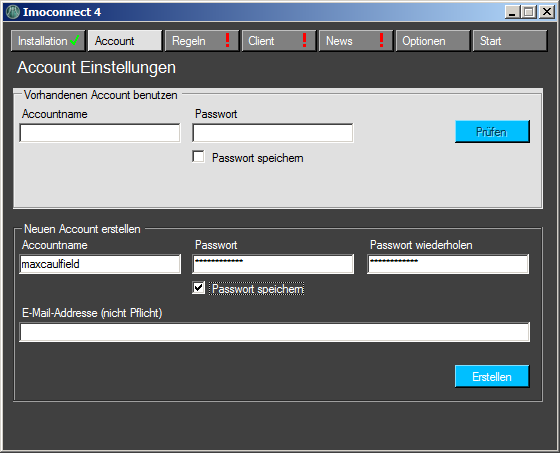
4. Regeln
Lest die Serverregeln und hakt unten "Ich habe die Regeln gelesen und akzeptiere sie" an. Danach auf "Weiter".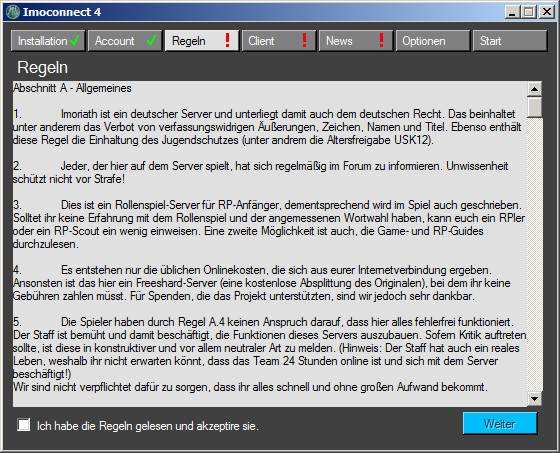
5. Client
Hier steht, ob der Client neu herunterladen oder aktualisiert werden muss, oder ob er bereits aktuell ist. Klickt auf "Starten". Danach auf "Weiter".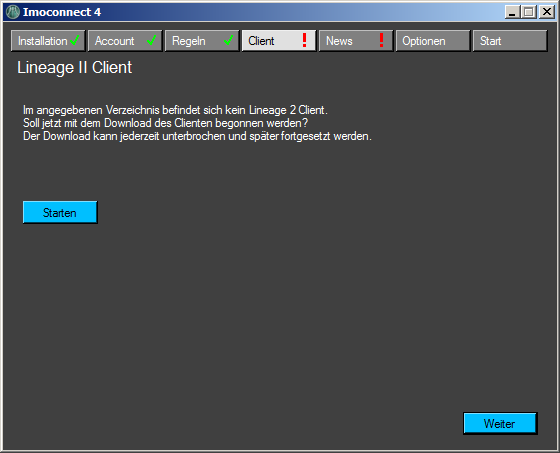
Los gehts!
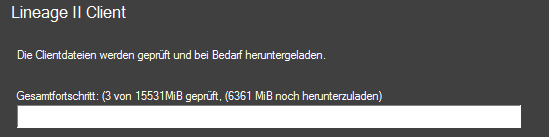
Puh! Das kann noch dauern.

Geschafft!
6. News
Hier stehen die letzten Neuigkeiten. Ihr könnt diese lesen oder gleich auf "Weiter" klicken.7. Start
Sobald der Client vollständig ist auf "Starten!" klicken.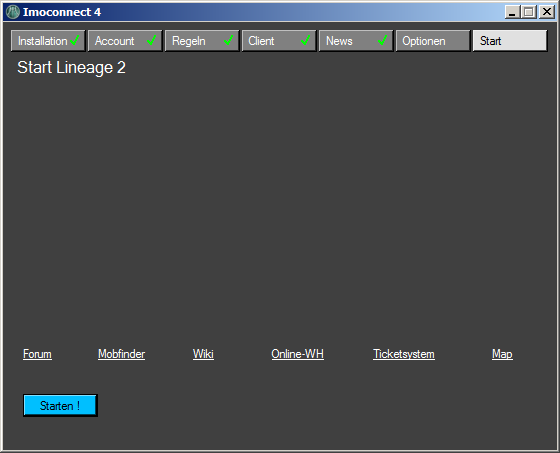
(Dieser Schritt entfällt wenn ihr die Option "Den Clienten sobald wie möglich automatisch starten" angehakt habt)
8. Benutzername und Passwort eingeben
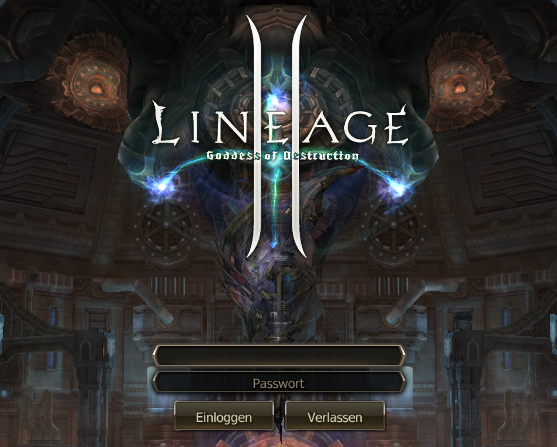
(Dieser Schritt entfällt wenn ihr im Imoconnect "Passwort speichern" und "Automatisches Ingame-Login" angehakt habt.)
9. Server "Bartz" wählen.